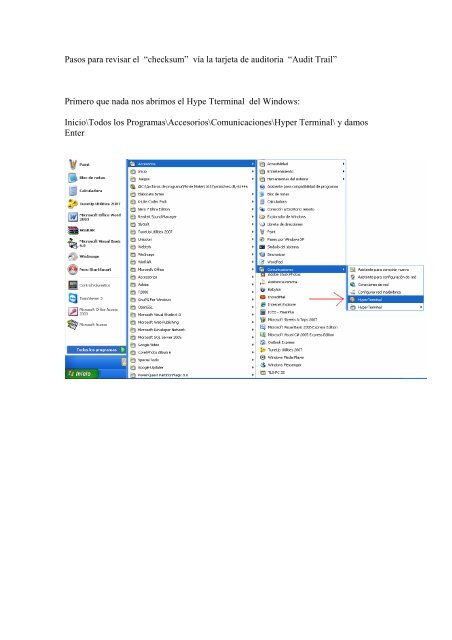Pasos para revisar el “checksum” vía la tarjeta de auditoria “Audit ...
Pasos para revisar el “checksum” vía la tarjeta de auditoria “Audit ...
Pasos para revisar el “checksum” vía la tarjeta de auditoria “Audit ...
Create successful ePaper yourself
Turn your PDF publications into a flip-book with our unique Google optimized e-Paper software.
<strong>Pasos</strong> <strong>para</strong> <strong>revisar</strong> <strong>el</strong> <strong>“checksum”</strong> <strong>vía</strong> <strong>la</strong> <strong>tarjeta</strong> <strong>de</strong> <strong>auditoria</strong> <strong>“Audit</strong> Trail”<br />
Primero que nada nos abrimos <strong>el</strong> Hype Tterminal d<strong>el</strong> Windows:<br />
Inicio\Todos los Programas\Accesorios\Comunicaciones\Hyper Terminal\ y damos<br />
Enter
Aparecerá <strong>la</strong> siguiente ventana:<br />
Damos click en Canc<strong>el</strong>ar<br />
Y aparecerá <strong>el</strong> siguiente mensaje, damos click en SI
Parecerá lo siguiente, y damos click en Aceptar<br />
Aparecerá lo siguiente:<br />
Ponemos <strong>el</strong> nombre <strong>de</strong> <strong>la</strong> conexión:
Y damos click en Aceptar<br />
Aparecerá lo siguiente:<br />
Damos click en Canc<strong>el</strong>ar:
Y Aparecerá lo siguiente:<br />
Damos click en Si<br />
Y Aparecerá lo siguiente:<br />
Damos click en Aceptar
Y Aparecerá lo siguiente:<br />
Y damos click en Aceptar<br />
Y Aparecerá lo siguiente:
Aquí modificaremos los valores<br />
“Bits por Segundo” = 115200<br />
Y<br />
“Control <strong>de</strong> Flujo” = Ninguno<br />
Y damos click en Aplicar y <strong>de</strong>spués en Aceptar<br />
Y Aparecerá lo siguiente:<br />
S<strong>el</strong>eccionaremos <strong>el</strong> menú “Transferir” y <strong>de</strong>spués <strong>el</strong> submenú “Capturar Texto”
Y Aparecerá lo siguiente:<br />
Aquí s<strong>el</strong>eccionaremos don<strong>de</strong> guardar <strong>el</strong> archivo que vamos a generar,<br />
S<strong>el</strong>eccionamos “Examinar”<br />
Y Aparecerá lo siguiente:
Generamos una carpeta que se l<strong>la</strong>me “CHECKSUM” y damos click en “Abrir”<br />
Aquí pondremos como nombre d<strong>el</strong> archivo <strong>el</strong> número <strong>de</strong> dispensario a leer , en este caso<br />
“DISPENSARIO1” y damos click en “Guardar”<br />
Y Aparecerá lo siguiente:<br />
Ahora daremos click en “Iniciar”
En este momento daremos <strong>el</strong> paso 21 en modo <strong>de</strong> programación en <strong>el</strong> T2000 y<br />
Al dar enter aparecerá <strong>la</strong> lectura d<strong>el</strong> checksum<br />
Esto <strong>de</strong>be aparecer <strong>de</strong> esta manera , Solo <strong>de</strong>be <strong>de</strong> haber datos d<strong>el</strong> <strong>la</strong>do izquierdo <strong>de</strong> <strong>la</strong><br />
pantal<strong>la</strong>, si no es así , entonces <strong>de</strong>bemos realizar <strong>el</strong> proceso nuevamente.<br />
Una vez que <strong>la</strong> lectura termino daremos click en <strong>el</strong> menú “Transfer” submenú<br />
“Capturar Texto” submenú “Detener”
Ahora abriremos <strong>el</strong> “WinMD5”<br />
Y Aparecerá lo siguiente:
Daremos click don<strong>de</strong> dice <strong>la</strong> “flecha”<br />
Y Aparecerá lo siguiente:
Ahí s<strong>el</strong>eccionaremos <strong>la</strong> carpeta don<strong>de</strong> guardamos <strong>la</strong> lectura d<strong>el</strong> dispensario1 y daremos<br />
Click en “Aceptar” Y Aparecerá lo siguiente:<br />
Y daremos click don<strong>de</strong> dice “Create”
Aquí aparecerá <strong>el</strong> checksumm